指の位置など操作手順を記録し、それを元に作成したスクリプトで自動操作を実行することが出来る『AutoTouch』のご紹介。
『AutoTouch』を使うと、操作している指の動きを記録し、それを元に自動操作を実行することが可能。
また、実行する自動操作が書かれているスクリプトは「Luaスクリプト」となっているため、自分で色々と編集して更に特別な動きを加えるなんて事も可能です。
テストに、アプリに、ゲームに…何に使うかはみなさんのアイデア次第!?
詳細情報
AutoTouch
| Price(価格): | $4.99(無料:5分制限版) |
|---|---|
| Section(カテゴリ): | Tweaks |
| Author(制作者): | Kent Krantz |
| Repo(配布元): | BigBoss(デフォルト) |
インストール
Cydiaより通常通りインストールしてください。
Searchタブより「AutoTou」と検索すると出てきます。
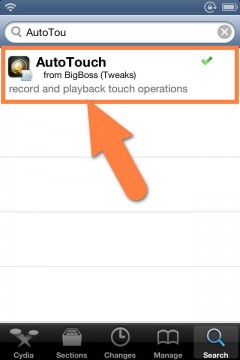
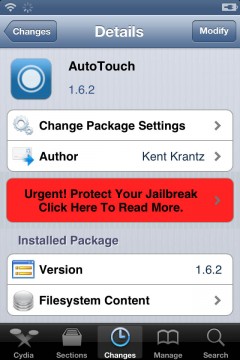
より詳しいインストール方法は下記記事をご覧ください。
【Cydia の 使い方! ~全部解説~ [JBApp]】
購入方法
AutoTouchは基本的には有料なのですが、1回の自動操作が5分制限となる無料版としても使用することが可能です。
もし購入するという場合はホーム画面に追加される『AutoTouch』アプリを起動し、画面左下の歯車アイコンより設定へ入り、『License』項目から購入してください。
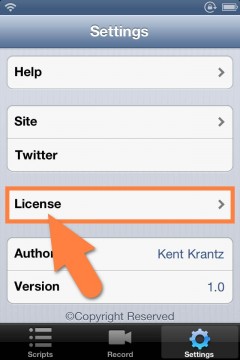
アプリ紹介
『AutoTouch』の機能を簡単に説明すると、操作している指の動きを記録し、それを後から自動操作として再生することが可能!と言う物です。
以下の画像はペイントアプリにて絵を書いているときの指の動きを記録し、それを自動操作として再生させた物です。ペンの色は変えていますが、オリジナルと全く同じ絵が自動操作で描かれているのが分かります。


デモ動画
上でご紹介した「記録~自動操作の再生」までをペイントアプリを例に行ってみたデモ動画です。最初の1回目だけがオリジナルで、その後の2回が自動操作の再生で描かれた物になります。
使い方
AutoTouchでの「操作手順の記録~自動操作の再生」までの使い方を見ていきましょう。
00:Activatorジェスチャーを設定
記録を行うにも、再生するにも、Activatorジェスチャーを使ってメニューを呼び出し、そこから実行します。
ということで、メニューを呼び出すためのジェスチャーを選択しましょう。
AutoTouchアプリを起動し、画面左下にある『歯車』アイコンを選択。設定画面にある『Activator Control』から好きなジェスチャーを選択してください。
ちなみに、初期状態では「ボリューム下げボタンの長押し」に割り当てられています。
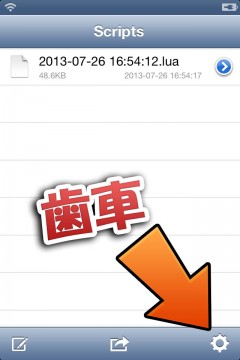
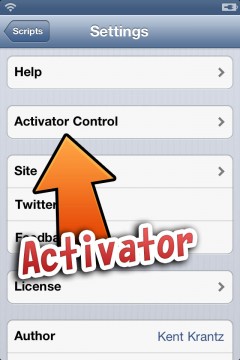
01:操作の記録
操作手順を記録する方法を見ていきましょう。
操作手順の記録方法は簡単で、先ほど決めたActivatorジェスチャーを実行し、出現したメニューから『Record』を選択してください。これで操作手順の記録が開始されます。
操作の記録を完了させる方法も同様で、先ほど決めたActivatorジェスチャーをもう一度実行するだけです。完了すると『Recording finished』というアラートが出現します。このアラートが出現するまでに多少時間が掛かる事がありますので、覚えておきましょう!
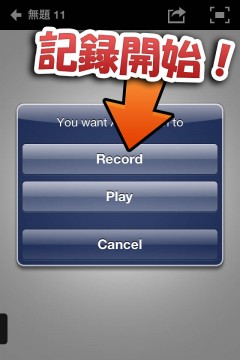
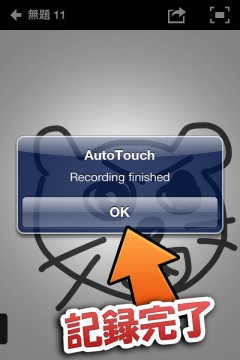
また、記録された操作手順(スクリプト)はAutoTouchアプリ内に保存されます。
02:自動操作の再生
続いて記録した操作手順を、自動操作として再生する方法です。
自動操作を再生させたいアプリへ移動し、Activatorジェスチャーでメニューを呼び出します。ここから『Play』を選択してください。
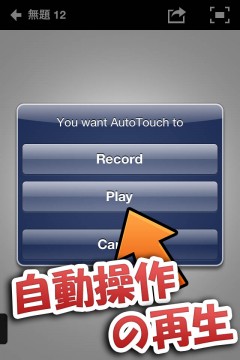
録されている操作手順(スクリプト)一覧が表示されますので、再生したいスクリプトを選択。
続いて「ループ実行」の設定画面が出現しますので、『Time:ループ回数』を『Interval:ループの実行間隔(秒)』を設定し、『Play』ボタンで再生開始です。
ただし、無料版には時間制限がありますので、ご注意ください。
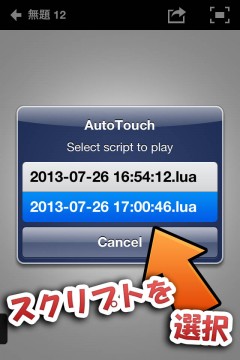
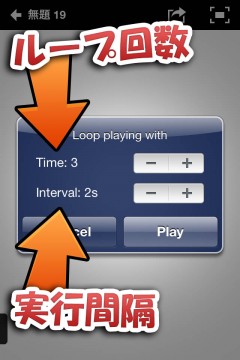
自動操作の再生中に停止したい場合は、再度Activatorジェスチャーを実行していただければ停止です。簡単ですね!
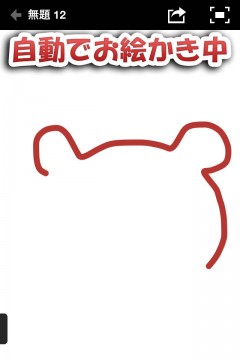
スクリプトを作成することも可能
単純に「操作の記録」と「自動操作の再生」だけではなく、再生されるスクリプト(操作手順)は『Lua』というスクリプトで記述されていますので、これを自分で作成・編集してより複雑な処理をさせることも出来ます。繰り返し処理なんかもこの方法が使えるようです。
AutoTouch自体に用意されている変数は『Help』に、Luaに関しては『Lua 5.2 Reference Manual』や検索することで日本語サイトも多々出てくるはずです。
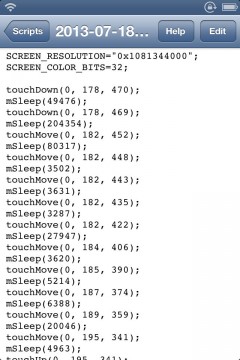
スクリプトの編集は、アプリからスクリプトの右端にある矢印をタップすることでも可能ですし、下記の場所にあるスクリプトをパソコンから直接編集も可能です。
/var/mobile/Documents/AutoTouchDocuments

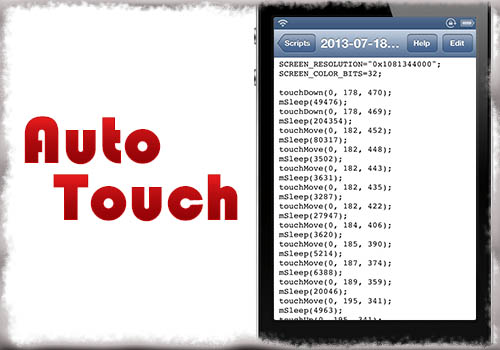
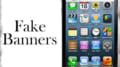
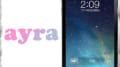
コメント
これは良いな…それにほとんどの人たちは無料版で満足に使えると思う。
画期的ですね^^
あとは匿名さんに同意です^^;
マクロきたー
ついに念願のマクロが…
これは使い方次第でかなり重宝できそうですね。タイピングもいけるのかな?
あとはactivatorと連携して指定日時にアプリ起動→自動操作開始とか全てオートメーション化できたら最強。
話は逸れますが、Eric Castro氏のLyricFlowが良さそうな感じですね。まだベータですが本リリースが楽しみ。iTunesで導入された時にiPhoneでTweakくるだろうと思ってたから嬉しい。横画面で使うこと皆無だけど・・・
欲しかったものが遂に!!!
すごいけど使い道が見つからん…
う~ん 何度やっても記録できないな~
もうちょい頑張ってみるか
記録はできているというのに、記述通りに動いてくれない…
起動ができないのですがiOS5.1.1では起動できないのでしょうか?
iOS 5.xに関しては作者さんもテストは出来ておらず動作確認は出来ていないとのことです。
こーいった、フリーでも充分に使える機能を提供してくれて、かつ更に「プラスαは購入してね♪」的なアプリ大好き☆
購入意欲そそられまくりw
なんかios6.11では
セーフモードに落ちいるんですが
対応してないということでいいですか?
iOS 6.xであれば動くかと思われます。
もしどうしても駄目なようであれば他の脱獄アプリなどと相性問題が起っている可能性もありますので、SBSettings > more > Mobile Substrate Addonsから気になる物をオフにしてみると良いかと思います
詳しく書きますと、普通にDLして起動したらスクリプトのところに[tha operation couldn’t be completed]と書かれており、無視してボリュームボタンの下を押して始まるのはいいのですが、終わらせようともう一回押したらセーフモードに落ちてしまうのです(>_<)何か解決方法がありましたらお願いしますm(_ _)m
長文失礼しました
匿名さんと同じく、iPhone4S、5.1.1の環境ですがアプリが立ち上がらずに落ちますね。報告程度に。
言われた通りにやったら出来ました^_^
感謝しますm(_ _)m
ボリューム上ボタンを押して自動操作をしている最中に止めたくてボリューム上ボタンを押しても途中で止めることができないのですが、みなさんはどうなんでしょうか?
同じく止まってない気がする。
とりあえずsbsettingsでリスプリングして止めてる。
パズドラのリセマラ用にいいかな!と思って使用しましたが再起動してしまって使えません!何故だか分かる方いらっしゃいますでしょうか!?↑に書かれているSBSettings > more > Mobile Substrate Addonsから気になる物をオフも試しましたがうまくいきません。
記録は出来るんですがいざやろうとするとセーフモード入ってしまいますねー
SBsettingで気になるやつ消しても無理でした
6.1.2です
落ちはしないけど起動するとthe operation …のメッセージが出てレコードしても再生時にまたこのエラー吐いて動かないですね。
レコードはエラーは吐かなくともスクリプトのリストに出ないで結局記録も出来てないみたいです。
私はiphone5 iOS6.0.1 ですけどiOS6.xでも出来るの限られてるんですかね;^^
2回ほどアップデートが行われているのですが、アップデート後に動作が不安定になっているという報告が出ているようです。
1.6.2へのバージョンアップが来てたので、適用すると問題なく使用できました。
(iOS6.0.1 iPhone5)
すみませんが、今日、1.6.2にバージョンアップしたら、あまりにも変わっていたので記事とかにしてもらえたら嬉しいです、よろしくお願いしますm(_ _)m
ずいぶん変わっていましたね…!!
Activatorジェスチャーを使用する、このような感じの操作方法となっている様です!こちらの方がサクサクと出来て便利ですね!
https://tools4hack.santalab.me/update-autotouch-v162-howto.html
下記の環境で試したのですが、インストールは出来てAutoTouchは起動するのですが、Activatorでジェスチャーを登録しても録画や再生するためのメニューが表示されません。
下記の環境で使われている方や、問題点が分かる方いないでしょうか?
よろしくお願い致します。
iPhone4s
iOS 5.0.1
AutoTouch 1.7.2
ungridyさんと同じ状況です。
ちなみにiPhone4sでios5.1.1です
報告です。
iPod touch 5th iOS6.1.3の環境でうまく動きました。
iphone5 ios 7.0.4
起動できずクラッシュにより強制セーフモード、作者のコメントを見る限りios7.0.4に対応したver作ってるので、待っててねとのこと。 はよはよ! リセマラしたいんや! はよ!
有料版を購入したのに無料版の機能しか使えない
iOS7版でましたね http://autotouch.me/?p=208
スクリプト削除したいんですがどうすればいいですか
左へスワイプで削除ボタンが出ますよ。
AutoTouchアプリから、削除したいスクリプト上を横にスワイプし、削除可能です
↑できました、ありがとうございます
同時押しへの反応は不可能なのでしょうか?;;
マクロ操作中に本体がスリープモードになるのを回避するには、本体設定でスリープまでの時間を伸ばす以外にありませんか
スクリプトのある場所なんですが、
Lawファイルシステム以下の/var/mobile/Documents/にはAutoTouchDocumentsフォルダがありません。
どこか別の場所なんでしょうか?
無料版、5分も動作しない。せいぜい1分
Android版も使用し始めました。
iPod4世代では有料ライセンスを取っていますが端末のパフォーマンスもあり重いです
Androidの方は軽いのでライセンスを移動したいのですが出来ませんか?
ライセンス購入時はCyida Storeを経由せず、PayPalを経由しクレジットカードにて購入しました。アカウント等一切作成していません。
1デバイス1ライセンス制となっているため、基本的には不可だったかと思います。
もしどうしても…ということであれば、作者さんに相談していただくと、希に対応してくれたり、割引を行ってくれる場合があります。
iOS6.1.6でifileの操作記録が出来ませんでした
基本的にCydia Substrate系の脱獄アプリはrootアプリでは動作しません
iOS8の方だと記録できるんですが…(´・_・`)
横の下げボタン長押からの記録、再生が出来なくなりました。
戻すにはどうしたら良いでしょうか
スプリクトに名前を付けたら横の下げボタン長押のリストからも消えました
日付と時間で記憶して再生するしかありませんか?
取り敢えず下げボタンからの使用ができなく、AutoTouchの中からのスプリクトからの操作もまだよく理解出来ていない初心者です
よろしくお願いします
スクリプトの画面で日付の数列を押すとしたからせり上がってきて、名前の変更などが出来ていましたが、数列を押すと隣のページに移動するような感じで名前の変更が出来ません。いまのインストールしているAutoTouchと違うバージョンのものをインストールするとこちらではしたからせりあがる、従来の形にもどりますがOSが違うため使用は出来ません。記録したあといちいちこの作業をしないと名前の登録が出来ません。スライドして出てくる英語表記の画面からの操作で名前登録出来るのでしょうか?よろしくお願いします。
これでラインのスタンプ爆撃して友達のスマホ壊しました!ありがとうございます?
iPhone6だが動作中恐らくフリーメモリ圧迫していく
最終的に重いアプリだと耐えられなくてアプリ落ちて困る
これで動作を登録し、スイッチコントロール登録時に実行回数1で発動後、あとはスイッチコントロールをRapidfireTapで自動発動したほうが安全だな、多分
スイッチコントロールの橋渡しとしては優秀だ